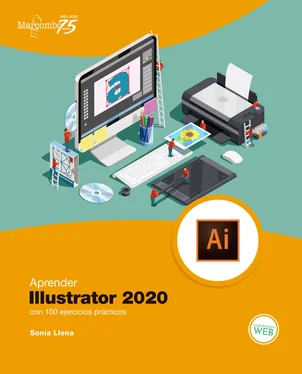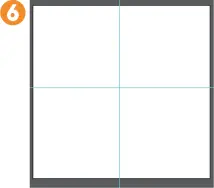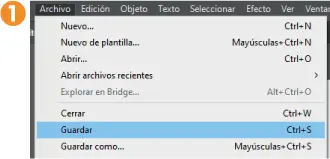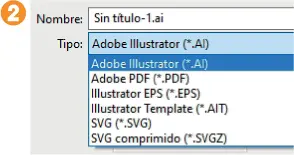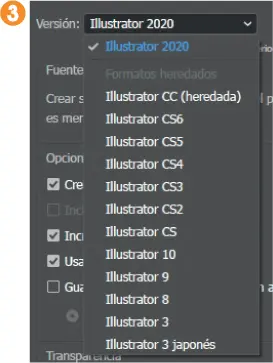1 ...6 7 8 10 11 12 ...16 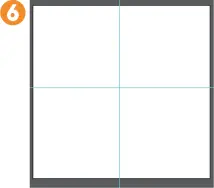
9. Las guías se muestran con una línea continua de un color predeterminado, características estas que usted puede modificar si lo desea desde el cuadro de preferencias, concretamente, en la sección Guías y cuadrícula. Desde el panel Propiedades puede ocultar las guías existentes, sin eliminarlas, pulsando el primero de los iconos de la sección Guías. De hecho, este icono se activa de forma automática cuando se ubican guías en el documento. El segundo de los iconos permite bloquear las guías existentes para que no las desplacemos de forma involuntaria y el tercero, activo por defecto, permite el trabajo con las imprescindibles guías inteligentes, de las que hablaremos más adelante en este libro. Si lo que desea es eliminar las guía definitivamente, deberá elegir la opción Borrar guías del comando Guías del menú Ver.
10. No queremos terminar este ejercicio sin hablar muy brevemente sobre la cuadrícula, puesto que se trata también de un elemento muy útil para alinear y colocar objetos con precisión. Para mostrar la cuadrícula, deberá pulsar sobre el segundo de los iconos de la sección Regla y cuadrícula del panel Propiedades. 7 Sepa que también puede gestionar las características de este elemento desde el cuadro de preferencias del programa.

011
Guardar ilustraciones en formato de Illustrator
LOS FORMATOS, DENOMINADOS “NATIVOS”, en que puede guardarse una ilustración realizada con Illustrator son cinco: AI, PDF, EPS, FXG y SVG. Estos formatos básicos son los que permiten guardar todos y cada uno de los datos del programa, así como las mesas de trabajo. Los formatos EPS y FXG permiten, además, guardar cada mesa de trabajo de un mismo documento como un archivo independiente. Además de guardar las ilustraciones realizadas en el programa, Illustrator también permite exportarlas a otros formatos de archivo para poder abrirlas en otras aplicaciones. En estos casos, los formatos de los archivos exportados se denominan no nativos, porque si vuelven a abrirse en Illustrator, el programa no podrá recuperar todos los datos.
IMPORTANTE
Como novedad de la versión de Illustrator 2020, lanzada en noviembre de 2019, el programa presenta la función de guardar y exportar en segundo plano. ¿Qué significa esta función? Que mientras el almacenamiento de un archivo de Illustrator está en proceso, usted puede seguir trabajando, puesto que este proceso se lleva a cabo en segundo plano. De forma predeterminada, Illustrator 2020 guarda y exporta los archivos en segundo plano, pero si por alguna razón desea desactivar esta opción sepa que puede hacerlo desde la sección Manejo de archivos y portapapeles del cuadro de preferencias del programa (opciones Guardar en segundo plano y Exportar en segundo plano).
1. En este ejercicio le mostraremos cómo almacenar sus ilustraciones en Illustrator y qué aspectos debe tener en cuenta en el momento de hacerlo. Imagine que ha creado un documento nuevo y ha estado trabajando en él. Para poder guardar los cambios en formato de Illustrator, despliegue el menú Archivo y pulse el comando Guardar. 1 También puede pulsar la combinación de teclas Ctrl + S.
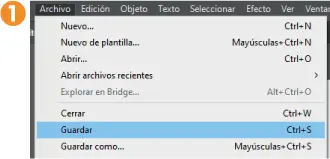
2. En el cuadro de diálogo Guardar como, deberá elegir la ubicación para la ilustración y el formato (el formato AI es el que aparece seleccionado por defecto). 2 Asigne también un nombre a su archivo y pulse el botón Guardar.
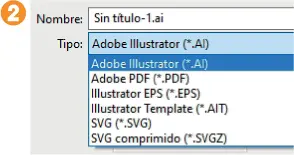
3. Se abre el cuadro de diálogo Opciones de Illustrator, que nos permite establecer ciertas preferencias en el momento del almacenamiento. Entre estas preferencias se encuentra la versión de Illustrator con la cual será posible abrir la ilustración. 3 Como los formatos heredados no admiten todas las funciones de la versión actual de Illustrator, es muy importante elegir bien esta opción, puesto que podrían perderse datos en el momento del almacenamiento. Para evitarlo, es recomendable que consulte la información que aparece en la parte inferior de este cuadro al seleccionar la versión compatible.
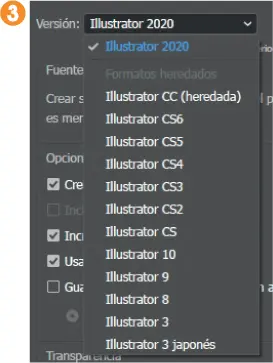
4. Las opciones Crear archivo PDF compatible, Incluir perfil ICC y Usar compresión se encuentran marcadas por defecto. La primera de ellas guarda una versión en PDF de la ilustración y es ideal para poder abrirla en otras aplicaciones de Adobe; la segunda crea un documento de gestión de color, también necesario para evitar problemas en el momento de abrir el archivo en otras ubicaciones, y la tercera comprime los datos de PDF en el archivo. Debemos advertirle de que este proceso de compresión puede ralentizar, y mucho, el proceso de almacenamiento (entre 8 y 15 minutos), por lo que, si usted cree que dicho proceso va muy lento, es recomendable que desactive esta opción. 4

5. La opción Guardar cada mesa de trabajo en un archivo independiente también es una buena opción si desea tener todas sus mesas guardadas por separado. De todas maneras, debe saber que el programa genera también un documento maestro con todas las mesas de trabajo juntas. En el caso de marcar esta opción, sepa que puede elegir incluso un rango de mesas concretas. 5

6. Las opciones referentes a la transparencia, habilitadas solo si se ha seleccionado una versión de Illustrator anterior a la 9.0, determinan lo que ocurre con los objetos a los que se les han aplicado transparencias. Una vez haya elegido las opciones en este cuadro, pulse el botón OK para guardar, ahora sí, la ilustración.
7. El proceso de almacenamiento se refleja en forma de porcentaje en la pestaña del documento. 6 Además, si el almacenamiento en segundo plano se encuentra activado, podrá ver y comprobar el progreso en la Barra de menús, pulsando sobre el marcador de progreso que aparece junto al conmutador de espacios de trabajo 7. Cuando finaliza, el nombre asignado en el cuadro Guardar como aparece ya en la pestaña y, a su lado, el modo de color de la ilustración y el modo de visualización activo. 8



012
Читать дальше